9 nastavení soukromí na iPhonu, která byste měli hned zapnout

Apple odvádí v oblasti soukromí lepší práci než většina společností. Ne všechna výchozí nastavení iPhonu jsou ale v nejlepším zájmu uživatele.
Aby uživatelé nemohli odesílat zprávy omylem, poskytuje iOS 16 funkci Vrátit zpět odeslání . Tato funkce poskytuje uživatelům způsob, jak získat to, co někomu poslali náhodně, a vyhnout se tak trvalému dopadu na jejich osobní nebo profesní život. Ale co přesně dělá možnost Vrátit odeslání ? Zruší odeslání vaší zprávy nebo ji smaže ? To si vysvětlíme v tomto příspěvku.
Umožňuje iOS 16 zrušit odesílání zpráv?
iOS 16 vám nabízí novou možnost interakce, když dlouze stisknete zprávu v aplikaci Zprávy. Tato možnost označená jako „Zrušit odeslání“ vám umožňuje načíst zprávu, kterou jste někomu nedávno poslali. Tato funkce se může hodit, když jste omylem odeslali text někomu, koho jste nechtěli poslat, nebo když odeslaná zpráva obsahovala překlepy a jiné chyby.
Vrátit zpět odeslání funguje pouze u konverzací s modrými bublinami, což znamená, že můžete zrušit odeslání pouze těch zpráv, které byly odeslány prostřednictvím iMessage, nikoli jako zprávy SMS. Když u všech nedávných zpráv použijete možnost Vrátit zpět odeslání, příjemce nebude mít ponětí o zprávě, kterou jste mu poslali, a nezobrazí se, pokud vy a příjemce používáte stejnou verzi iOS.
Související: iOS 16 Unsend Button: Kde je a jak jej používat
Jak funguje funkce „Zrušit odeslání“ pro zrušení odeslání zpráv?
Aplikace Zprávy vám dá možnost zrušit odesílání zpráv po dobu až 2 minut po odeslání zprávy někomu. Pokud od odeslání zprávy neuplynuly 2 minuty, můžete zprávu vyvolat dlouhým stisknutím v konverzaci a následným výběrem možnosti Vrátit zpět odeslání z rozbalovací nabídky.
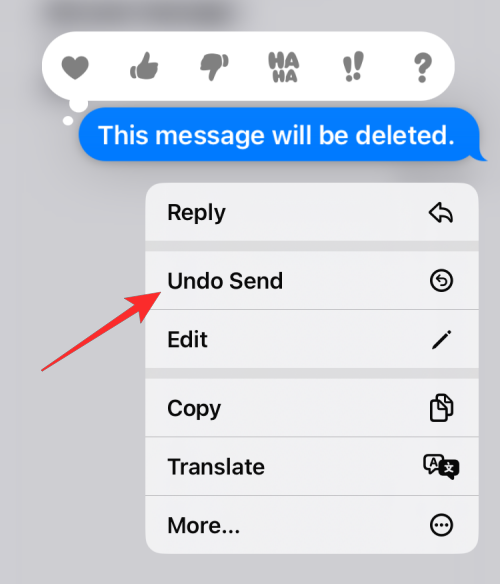
Zprávy, které jste odeslali a poté neodeslali, budou odstraněny z konverzací příjemce, i když byly doručeny. Neexistuje žádná záruka, že vaši neodeslanou zprávu neviděli, než jste ji smazali, protože zprávu bylo možné zobrazit přímo z Centra oznámení, aniž by bylo nutné otevřít konverzaci v aplikaci Zprávy.
Možnost Vrátit zpět odeslání nebude viditelná, když dlouze stisknete zprávu, kterou jste odeslali déle než 2 minuty. Namísto funkce Vrátit zpět odeslání budete moci pracovat pouze s možnostmi odpovídat, kopírovat, překládat a mazat zprávy.
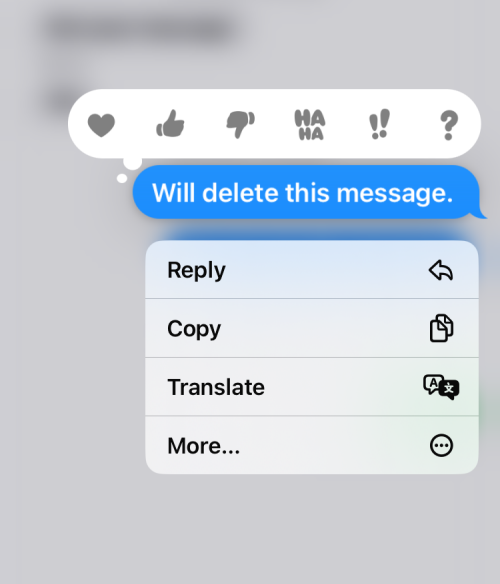
Co se stane, když odešlete zprávu?
Když použijete možnost Vrátit zpět odeslání, bublina zprávy praskne a okamžitě zmizí z vybrané konverzace. Přestože zpráva zmizí, stále existuje náznak, že zprávu, kterou jste této osobě odeslali, jste si odvolali.
Když použijete Vrátit odeslání, uvidíte v konverzaci štítek s nápisem „Zrušili jste odeslání zprávy“ a tento štítek se zobrazí pod poslední zprávou, která byla do této konverzace odeslána.
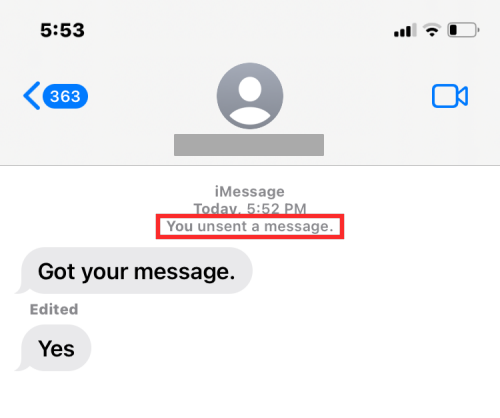
Na straně příjemce se štítek zobrazí jako „neodeslaná zpráva“. Tento štítek nemůžete žádným způsobem skrýt, protože je to jasná známka neodeslané zprávy.
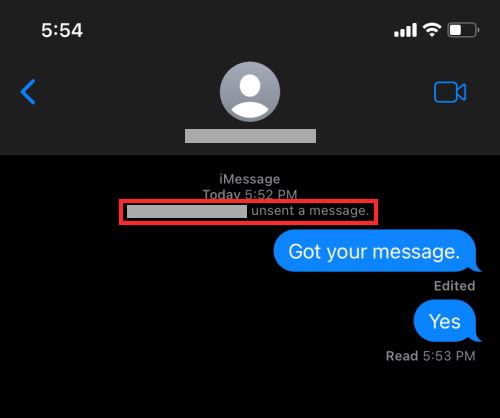
Další důležitou věcí je poznamenat, že zprávu, kterou odešlete, nelze obnovit zpět a bude trvale smazána. Apple nenabízí žádné prostředky k odeslání neodeslaného textu a tento text neuvidíte v sekci Nedávno smazané v aplikaci Zprávy.
Jak se to liší od smazání zprávy?
Funkce Vrátit zpět odeslání v systému iOS 16 funguje odlišně od možnosti Odstranit. Na rozdíl od zrušení odeslání, smazání zprávy z konverzace odstraní pouze vybranou zprávu z vašeho konce. Zpráva, kterou jste smazali, zůstane v konverzaci na straně příjemce a bude se zobrazovat tak dlouho, dokud si ji ponechá. Když použijete Vrátit odeslání, vybraná zpráva zmizí z konverzace na vaší straně i na iPhonu příjemce.
Když odešlete zprávy na iMessage, zpráva se trvale smaže a nelze ji obnovit. Smazané zprávy však nejsou z vašeho iPhone odstraněny trvale. Jsou kdykoli přístupné v sekci „Nedávno smazané“ v aplikaci Zprávy. Do této sekce se dostanete tak, že přejdete na Zprávy > Nedávno smazané .
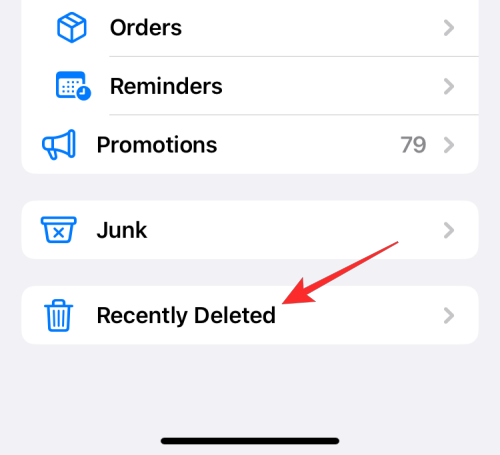
Smazanou zprávu lze odtud obnovit nebo trvale odstranit z vašeho iPhone. Smazanou zprávu můžete obnovit tak, že ji vyberete a poté klepnete na Obnovit v pravém dolním rohu obrazovky.
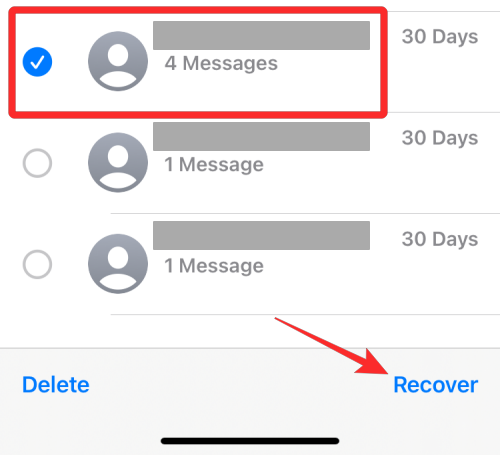
Pokud jste omylem smazali zprávu místo toho, abyste ji odeslali, budete ji muset nejprve obnovit pomocí výše uvedených kroků a poté u vybrané zprávy použít možnost Vrátit zpět odeslání.
Jak se zrušení odeslání liší od úpravy zprávy na iOS 16?
Obě možnosti Unsend a Edit lze použít u textů s modrými bublinami v aplikaci Zprávy, což znamená, že budou fungovat pouze u zpráv, které odešlete prostřednictvím iMessage. Slouží však různým účelům; Unsend načte zprávu, kterou odešlete, a nezanechá žádnou stopu vaší původní zprávy na iPhone příjemce; Upravit upraví zprávy, které posíláte v případě překlepů a gramatických chyb.
Jedním z klíčových rozdílů je doba, po kterou budou tyto možnosti dostupné. U zprávy můžete použít Vrátit odeslání, pokud tak učiníte do 2 minut od odeslání původní zprávy. Možnost Upravit bude naproti tomu k dispozici až 15 minut po odeslání původní zprávy. Proto můžete upravovat text mnohem po uplynutí lhůty pro zrušení odeslání zprávy.
Když zrušíte odeslání zprávy na iMessage, na zařízení příjemce nezůstane žádná stopa po původní zprávě, kterou jste odeslali. U upravených zpráv se však v rámci konverzace bude nadále zobrazovat původní zpráva i upravené verze této zprávy. Příjemce bude moci zobrazit celou historii úprav klepnutím na štítek Upraveno, který se zobrazí pod upravenou zprávou.
Můžete zrušit odesílání všech typů zpráv na iMessage?
Ano i ne. Ano, protože můžete zrušit odeslání jakéhokoli typu zprávy včetně textů, obrázků, videí, odkazů, emotikonů a poznámek, které odešlete v aplikaci Zprávy. Možnost Vrátit zpět odeslání by měla být viditelná, když dlouze stisknete jakoukoli takovou zprávu, kterou jste někomu nedávno poslali.
Tato funkce však nebude fungovat pro SMS zprávy, to znamená, že pokud chcete zrušit odeslání zprávy se zelenou bublinou, bohužel si ji nemůžete na svém iPhone vyvolat. Jednou odeslané SMS zprávy zůstanou odeslány navždy a nelze je obnovit.
Zpětné odeslání se zobrazí po dobu až 2 minut od odeslání zprávy. Nebudete moci zrušit odeslání zpráv, které jste odeslali po uplynutí 2minutové lhůty, což znamená, že nemůžete zrušit odeslání žádné ze svých starších zpráv v žádné konverzaci. U starších zpráv můžete použít pouze možnost Odstranit a to také odstraní pouze vybranou zprávu z vašeho konce. Smazaná zpráva se bude stále zobrazovat na straně příjemce konverzace.
Během 15minutové lhůty můžete zprávu upravit až pětkrát. Možnost Vrátit zpět odeslání lze ve zprávě použít pouze jednou a tato akce je nevratná, protože zprávu, kterou jste odeslali, nelze žádným způsobem načíst zpět do konverzace.
Když použijete Vrátit odeslání s příjemci se starší verzí iOS, zpráva se neodešle a zůstane v konverzaci na straně příjemce. Když vyberete možnost Upravit u zprávy, kterou jste odeslali někomu, kdo používá iOS 15 nebo starší, příjemce bude nadále vidět původní zprávu i vaše následující vydání jako nové zprávy v konverzaci.
Mohou ostatní zobrazit můj neodeslaný text?
Jak je vysvětleno výše, možnost Vrátit zpět odeslání se zobrazí u zprávy, kterou jste odeslali před méně než 2 minutami. Během této doby, pokud by měl příjemce u sebe svůj iPhone, mohl by si je přečíst přímo z Centra oznámení nebo z aplikace Zprávy, dokud zprávu neodešlete. Je tedy pravděpodobné, že si příjemce mohl vaši zprávu přečíst, než jste ji odeslali.
Další zajímavá věc, kterou je třeba poznamenat, je, že možnost Vrátit zpět odeslání je exkluzivní pro iOS 16 a zatím není k dispozici v aplikaci Zprávy na iOS 15 nebo starších verzích. Pokud odešlete zprávu jinému uživateli iPhonu, který používá iOS 15 nebo starší, můžete odeslání zprávy zrušit a zpráva se na vašem zařízení bude zobrazovat jako neodeslaná, ale bude se nadále zobrazovat na iPhonu příjemce.
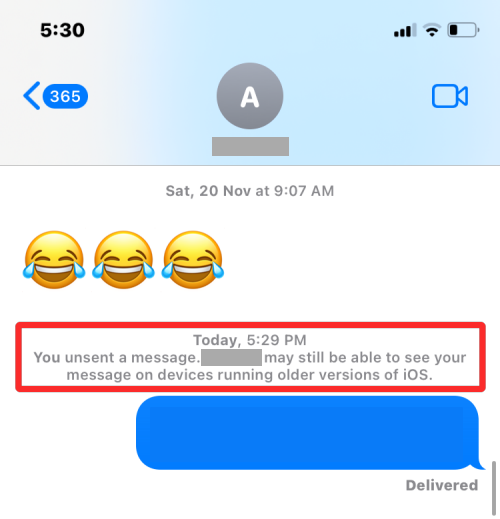
Pokud se s takovou situací setkáte, uvidíte banner, který vám řekne, že druhá osoba „může stále vidět vaši zprávu na zařízeních se staršími verzemi iOS“.
To je vše, co potřebujete vědět o rušení odesílání a mazání zpráv v systému iOS 16.
PŘÍBUZNÝ
Apple odvádí v oblasti soukromí lepší práci než většina společností. Ne všechna výchozí nastavení iPhonu jsou ale v nejlepším zájmu uživatele.
Pomocí tohoto akčního tlačítka můžete kdykoli na telefonu zavolat ChatGPT. Zde je návod, jak otevřít ChatGPT pomocí akčního tlačítka na iPhonu.
Jak pořídit dlouhý snímek obrazovky na iPhonu vám pomůže snadno zachytit celou webovou stránku. Funkce posouvání obrazovky na iPhonu je k dispozici v systémech iOS 13 a iOS 14 a zde je podrobný návod, jak pořídit dlouhý snímek obrazovky na iPhonu.
Heslo k iCloudu můžete změnit mnoha různými způsoby. Heslo k iCloudu můžete změnit v počítači nebo v telefonu prostřednictvím podpůrné aplikace.
Když pošlete společné album na iPhonu někomu jinému, bude muset daná osoba souhlasit s připojením. Existuje několik způsobů, jak přijmout pozvánky ke sdílení alba na iPhonu, jak je uvedeno níže.
Protože jsou AirPods malá a lehká, někdy se snadno ztratí. Dobrou zprávou je, že než začnete rozebírat dům a hledat ztracená sluchátka, můžete je sledovat pomocí iPhonu.
Věděli jste, že v závislosti na regionu, kde se váš iPhone vyrábí, se může lišit od iPhonů prodávaných v jiných zemích?
Zpětné vyhledávání obrázků na iPhonu je velmi jednoduché, když můžete použít prohlížeč v zařízení nebo některé aplikace třetích stran pro více možností vyhledávání.
Pokud potřebujete často někoho kontaktovat, můžete si na svém iPhonu nastavit rychlé volání pomocí několika jednoduchých kroků.
Otočení obrazovky v horizontální rovině na iPhonu vám pomůže pohodlněji sledovat filmy nebo Netflix, prohlížet PDF soubory, hrát hry atd. a mít lepší zážitek.








